Как включить на компьютере Bluetooth
Опубликовано: 05.09.2018

Как включить Bluetooth на компьютере – это распространенный вопрос. Дело в том, что в отличии от ноутбука, на клавиатуре стационарного ПК нет кнопки для включения беспроводного модуля связи. Как его включить или отключить в таком случае?
Стоит отметить, что стационарные ПК по умолчанию не оснащаются подобными устройствами. Но, как сделать Блютуз на стационарном компьютере? Здесь все просто. Его можно купить отдельно. Они бывают двух типов:
Внешний. Внутренни.Первый подключается к USB-порту. Второй нужно подключать непосредственно к материнской плате через PCI слот. Первый вариант гораздо проще, так как вам не нужно разбирать системный блок.
Как легко включить и настроить Bluetooth на ноутбуке
Как узнать есть ли Bluetooth на компьютере: Видео
Как подключить Bluetooth к компьютеру
Непосредственно с самим подключением проблем возникнуть не должно. Здесь все предельно просто. Если у вас внешний тип устройства, то просто вставьте его в USB порт. Если же вы выбрали внутренний, то придется разобрать системный блок и вставить модуль в соответствующий слот PCI. Как правило, они располагаются у задней части корпуса.
Как включить и выключить Bluetooth на ноудбуке
После этого включите ПК. После загрузки ОС должно появиться сообщение о том, что найдено новое оборудование. Вставьте диск, который был в комплекте с устройством, и установите программное обеспечение. Итак, как подключить Bluetooth адаптер к компьютеру мы разобрались. Теперь можно перейти к активации и настройке.
Как включить Bluetooth на PC
Как уже говорилось выше, на клавиатуре стационарного ПК нет специальной кнопки для включения адаптера. Однако, существуют и другие способы, как включить на компьютере Блютуз. Стоит отметить, что по умолчанию он постоянно будет работать. Поэтому если вам нужно его отключить, то сделать это можно двумя способами:
В диспетчере оборудования. В настройках модуля.Итак, чтобы войти в диспетчер оборудования вам нужно нажать комбинацию клавиш Пуск+R. В появившемся окне напишите devmgmt.msc и нажмите «Enter».
После этого запустится нужный нам инструмент. Здесь остается только найти Bluetooth. Он может скрываться в сетевых адаптерах. Нажимаете на него правой кнопкой мышки и выбирает соответствующий пункт (Вкл. или Откл.).
Кроме этого, активировать Bluetooth связь на PC можно через его настройки. После установки драйверов с системном трее (нижний правый угол рабочего стола) появится соответствующий значок. Если вы нажмете на него правой кнопкой мыши, то появится меню, в котором вы увидите несколько пунктов:
Добавить устройства. Показать оборудование. Открыть параметры. Отключить (или включить) адаптер. Удалить значок.Выбирайте нужное вам действие и все. Также, можно управлять Bluetooth при помощи сторонних программ.
Передача файлов с одного устройства на другое через Bluetooth: Видео
Добавление нового оборудования
Прежде чем передавать файлы или использовать данную связь вам нужно соединить нужное оборудование с PC. Как подключить новое Bluetooth устройство на компьютере? Все просто. Для начала в настройках адаптера на ПК поставьте галочку в строке «Разрешить обнаруживать данный компьютер», а также во вкладке «Совместное использование» установить маркер в пункте «Разрешать отправку и получение файлов».
После этого, включите обнаружение на подключаемом оборудовании (читайте инструкцию к устройству). После этого нажимаете на значок в трее правой кнопкой мыши и выберите «Добавить устройство». Система автоматически начнет поиск доступных подключений и выдаст вам список.
Вам же остается только выбрать из него устройство, которое требуется подключить. Выбираете и нажимаете кнопку «Далее». Теперь просто внимательно читайте подсказки на экране и следуйте им.
Поиск доступного для подключения оборудования для соединения по Bluetooth: Видео
Поделитесь материалом в соц сетях:
Случайные записи